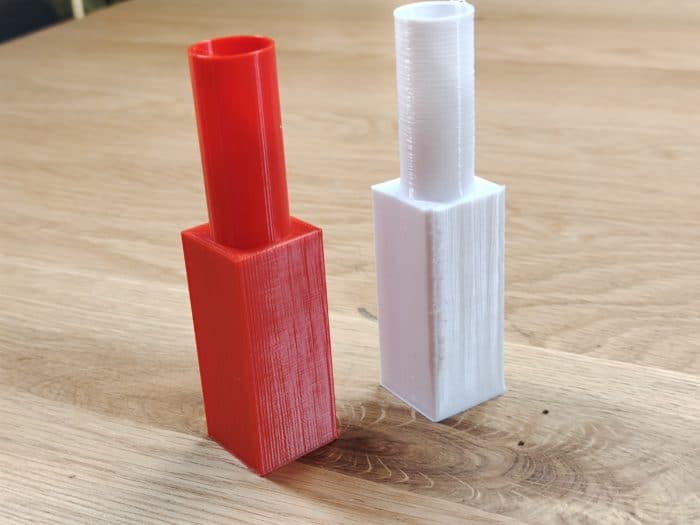QIDI TECH iFAST ab – fertiger 3D-Drucker mit Rubin Druckdüse zweifarbig Drucken, 330x250x320 mm
Der hohe Anschaffungspreis sollte für sehr gute Druckergebnisse und eine sehr gut angepasste Software stehen. Ganz so schnitt der teure QIDI TECH iFAST 3D-Drucker bei mir jedoch nicht ab.

Ein 3D-Drucker mit Dual-Extruder der komplett und einsatzbereit geliefert wird und eine Rubin Düse verwendet? Das klingt für uns sicher mindestens genauso spannend wie für euch. Ich habe mir den gut 0,00€ teuren und auf erhältlichen QIDI TECH iFAST 3D-Drucker schon etwas genauer anschauen können.

(Ein wahres Monster an Größe und Gewicht)
Die technischen Details zum QIDI iFAST
| QIDI TECH iFAST | |
| Druckart | X/Y Core auf Linearschienen |
| Druckgröße | 330x250x320mm (Dual Druck), 360 × 250 × 320 mm (Einzeldüse) |
| Leistungsaufnahme | 700Watt |
| Druckgenauigkeit | 0,05-0,2 mm |
| Druckgeschwindigkeit | 30-150 mm/s |
| Düsendurchmesser | 0,4 mm/1,75mm Filament |
| Extrudertemperatur | 300℃ |
| Verbindungsoptionen | WLAN/LAN/USB-Stick |
| Software | QidiPrint/Cura/Simplify 3D |
| Abmessungen | 710x510x670mm |
| Features |
|
Flotte Inbetriebnahme
Mit gut 33 kg Gewicht und einer enorm großen Umverpackung wird der iFAST Drucker von QIDI TECH ausgeliefert. Hat man den richtigen Stellplatz gefunden, muss man sich nur um das freilegen des Druckraumes kümmern. Werkzeug wird hier nicht benötigt, da der Drucker nach dem ordnungsgemäßen Aufstellen und Auspacken direkt funktional ist. Gerade für den Einsteiger oder handwerklich unbegabten Druckerfreund dürfte das eine Erleichterung sein.
3 Punkte Leveln
Ein automatisches Leveln der Druckplattform liegt nicht vor. Das hat den Hintergrund, dass eine manuelle Ausrichtung präziser ist/sei als ein Autolevel Sensor. Das Ganze erfolgt über die Touchscreen Eingabe und bedarf nur 3 Stellschrauben auf der Unterseite. Zur Hilfe liegt im Lieferumfang ein Kunststoffstreifen bei, um den richtigen Abstand zu finden. Mit einer Konterverschraubung wird ein Verstellen verhindert.
Man hat die Wahl ob ein schnelles Leveln mit der Anpassung des Z-Achsen Abstands erfolgen soll oder das Abfahren der 3 Stellschrauben zum Ziel führt.

(Das Ausrichten des Druckbettes ist mit 3 Stellschrauben, schnell erledigt.)
QIDI print Software auf Basis Cura
Über den beiliegenden USB-Stick werden nicht nur Anleitungen und Video Tutorials mitgeliefert, sondern die angepasste QIDI Drucksoftware. Kenner erkennen hier direkt die Cura Herkunft. Mit der Installation wird auch die Auswahl des korrekten Druckers durchgeführt. Besondern angepasste Einstellungen liegen aber hier nicht vor. Dafür das man eine „eigene“, angepasste Software nutzt, ist die Anpassung eher enttäuschend. Die eingestellten Grundwerte offenbaren sicher nicht das volle Potential des Druckers.
Wer tiefer gräbt kann hier natürlich auch entsprechend viele Einstellungen vornehmen oder anpassen. Die Herkunft ist halt einfach unverkennbar. Bei dem ein oder anderen Druckvorhaben muss man hier definitiv Anpassungen durchführen, gerade wenn es um die zweifarbigen Drucke geht.
Kabelloses Drucken
Spannend ist die kabellose Verbindung des Druckers zum PC im gleichen Netzwerk. Hat man am Drucker das eigene WLAN-Netzwerk ausgewählt und eingerichtet, kann man über die IP-Adresse einfach seine Dateien direkt zum Drucker schicken. Damit die Dateiübertragung auch klappt muss im Drucker aber ein USB-Stick stecken. Dieser kann natürlich auch Druckdateien beinhalten, um direkt vom USB-Stick zu drucken. Die per WLAN übertragene Datei wird ebenfalls auf dem USB-Stick abgespeichert.
Alternativ kann auch eine LAN oder wie bereits erwähnt USB-Verbindung genutzt werden. Im Test funktionierte die WLAN Übertragung soweit ohne Probleme. Lediglich eine Datei wollte nicht übertragen werden. Eine entsprechende Fehlermeldung bestätigte dies am PC. Ein erneuter Versuch klappte aber problemlos.
Die einfachste und schnelleste Variante bleibt aber der bei mir beliebte USB-Stick.
Inklusive eingebaute Kamera
Wer seine Drucker überwachen möchte, hat mit Sicherheit schon eine Webcam oder IP-Kamera daheim. Beim QIDI iFAST muss man diesen Schritt dank integrierter Webcam nicht gehen. Allerdings kann ich diese Kamera nicht direkt in der eigenen Software nutzen. Leider muss man dafür auf eine eher schlechte iCookyCam App verwenden die träge, langsam und eher unzuverlässig funktioniert. Das Einrichten ist ebenfalls recht umständlich.

(Die eigentlich praktische Kamera kann nur mittels externer App angesprochen werden)
Ordentliche Druckergebnisse
Alle Drucke wurden mit PLA Filament durchgeführt. Als erstes druckte ich auf dem Dual-Extruder, da der schon im Gerät verbaut war.
Mittels des mitgelieferten PLA Filaments druckte ich zuerst die auf dem USB Stick befindliche Testdatei aus. Ein kleiner, roter, eckig Turm der eckig beginnt und rund endet. Die aufeinander gedruckten Schichten schauten ziemlich sauber gedruckt aus. Die Kanten des Objektes meist auch. Eine Seite wiederum sieht aufgeräufelt aus und wies leichtes Ghosting vor.
Der nächste Druck sollte direkt etwas größer werden und nahm dann direkt 25 Stunden in Anspruch. 😁 Ein Teil des Terminator Endoskeletts aus dem Oberschenkel ist es geworden. An sich war das Ergebniss ebenso ein sauberer Druck, allerdings sieht man rechtsseits des Modells starkes Ghosting, also Doppelkonturen. Im Gesamten wirkt das Modell auch nicht so glatt wie ich es erwartet hätte. Ein wenig Ernüchterung trat hier schon ein. Man bedenke den hohen Anschaffungspreis.

(Definitiv nicht so sauber gedruckt wie ich es erwartet hätte. Teils Software, teils Filament Schuld)
Was wiederum ohne Probleme funktionierte war der Filamentsensor und das damit verbundene Wechseln des Filamentes. Hier sieht man auch gut, die unterschiedlichen Qualitäten aus einem Drucker, mit gleicher Einstellung, aber unterschiedlich verwendeten Filament.

(Drei unterschiedliche Filamentsorten, 3x unterschiedliche Ergebnisse)
Schneller Wechsel des Druckkopfes
Gut „versuche ich eben die Single Druckkopf Version“ dachte ich mir. Fluchs die 4 Schrauben der Verdeckung entfernt und nochmals weitere 5 Schrauben gelöst, um den Druckkopf von der X-Achse zu lösen. Das geht flott. Rückseitig die Kabelhalterung für Strom und Daten aber nicht vergessen. Nun im Prinzip den Single Extruder Kopf genauso anschrauben und los gehts. Dachte ich mir zumindest.

(Der fix gewechselte Single-Extruder Kopf)
Für die weiteren Testversuche sollte das Benchy Schiffchen herhalten. Die ersten 5 mm druckte der iFAST Drucker auch soweit sauber aus. Danach wurde es aber seltsam. Das Filament wurde nicht gekühlt und blieb weich, die Druckdüse schob das ausgedruckte Filament hin und her. Ok Abbruch, erneuter Versuch. Das gleiche Ergebnis erwartete mich.
Dann levelte ich das Druckbett erneut aus, ließ den Deckel und auch die Kunststofftür des QIDI Druckers offen, da ich dachte hier hätte sich zu viel Wärme gebildet, sodass der Lüfter des Druckkopfes nicht hinterher kommen würde.
Rubindüse ja, aber kein Lüfter im Single Extruder
Fehlanzeige, gleiches Ergebnis. Gut, Werkzeug her, ich schraube den Kopf erneut ab. Beim näheren Betrachten des ausgebauten, großen Druckkopfes dacht ich mir „What? Ernsthaft? Der Lüfter für das aufgetretene Filament fehlt???!? Ich schnappte mir erneut den Dual-Extruder Kopf und verglich beide miteinander. Ja tatsächlich, der Hersteller hat die Belüftung der Düse (nicht des Druckblocks) vergessen einzubauen.

(Schön und schnell, aber ohne Lüfter für den Druck. So kann man nicht drucken)
Erneut kommt der Dual-Extruder Kopf zum Einsatz. Das Wechseln klappt zum Glück problemlos. Ok, jetzt will ich es wissen und drucke ein Miniatur Haus aus. Thingiverse hat da glücklicherweise genug Auswahl. Schnell gesucht, heruntergeladen, in die QIDI Software geschoben und auf den USB-Stick verfrachtet. Los gehts.
Nach einigen Stunden schaute ich mir den Druck an. Zumindest das was gedruckt wurde. Das Filament ist irgendwo über dem Druckkopf abgerissen, blieb aber im Filamentsensor stecken. Also druckte der Drucker in der Luft ohne Filament. Also neues Filament eingelegt und neu gestartet.

(Neulich während des Druckens: ja da fehlt doch was?? Der Feeder des rechten Druckkopfes arbeitet nicht gewissenhaft)
Aber auch hier: ein paar Stunden später, die ersten Schichten brauchen halt gefühlt ewig. Wieder fehlgeschlagen. Allerdings saß das Filament noch im Druckkopf, wurde also nicht eingezogen.
Druckkopf kaum zur Wartung geeignet
Gut, Werkzeug her (liegt glücklicherweise dabei) und den Druckkopf von der Achse geschraubt und näher betrachtet. Tatsächlich guckte ich erst einmal wie das Schwein ins Uhrwerk. So ein Konstrukt hatte ich noch nie in der Hand. Wirklich erklärend wo welche der vielen Schrauben zu was gehört war nicht drin. Also ausprobieren.
Tatsächlich kann man hier fast sagen: zum Zerlegen und Warten ist der Druckkopf eher weniger geeignet. Die Kühlrippe vor dem Druckkopf kann nicht, ohne den ganzen Druckkopf zu zerlegen, entfernt werden. Der Filament Extruder liegt aber genau dahinter. Irgendwie bin ich dann doch an die Stelle gekommen wo ein Stück Filament den Zugang zum Druckkopf verwehrte.

(Mal eben an den Extruder zu kommen ist nicht so einfach, oben sieht man die Schiene für den Klappmechanismus)
Die Spannung der Räder die das Filament einziehen, konnte ich aber nicht verändern. Eine Schraube fand ich über der dafür zuständigen Spannfeder des Extruders nicht. Zudem fiel mir auf, dass hier der Extruder nur aus Kunststoff besteht. Entsprechend spröde und brüchig kann er nach etlichen Druckstunden werden.
Okay, Problem beseitigt und wieder zusammengeschraubt. Was ein Akt. Immerhin hab ich danach zumindest die ersten Schichten wieder sauber drucken können. Allerdings wurde das Filament nicht richtig eingezogen. Hier wie gesagt kann ich aber ohne weiteres nicht nachbessern und die Extruder Spannung zu ändern. Irgendwo wird sicher diese Schraube sein, hoffe ich.
Ok der Single Extruder Kopf fällt aufgrund der fehlenden Belüftung aus. Aber wozu hat der Dual-Extruder denn zwei Köpfe? Also QIDI Print auf „Düse zwei“ gestellt und losgedruckt. Dachte ich mir. Die Düse versenkte sich tief im Druckbett. Was denn nun schon wieder?

(Hinter den beiden Druckköpfen sieht man die Kühlung für das gedruckte Filament, dieser Lüfter fehlt bei meinem Single Extruder)
Kippmechanismus des Dual Extruders
Die Technik ist simpel aber effektiv. Fährt der Drucker rechts ans Gehäuse, liegt dort eine Fläche vor an die eine bewegliche Kunststoffschiene anstößt und die Position verändert. So klippt der rechte Kopf etwas herunter. Geschieht das nach links, kippt der zweite Extruder runter und der erste Extruder dafür hoch. Soviel zur Theorie.

(Die Schiene oberhalb kippt den jeweiligen Druckkopf)
Damit beide Köpfe auch parallel ausgerichtet sind und sauber drucken, liegt jeweils eine Stellschraube im Druckkopf vor. Dafür muss man den Deckel und den Druckkopf aber von der X-Achse lösen. Dort sieht man die bewegliche Schiene und eben darüber die gefederte Schraube. Leider sieht man nicht wirklich wie sie gedreht werden muss oder wofür sie da ist. Beim Feeder/Extruder Problem drehte ich natürlich auch an dieser Schraube. Ein fataler Fehler wie sich herausstellte.
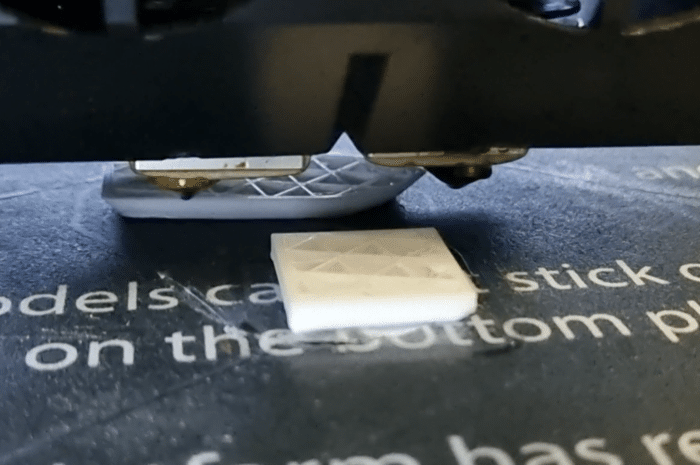
(Hier sieht man den leichten Versatz der rechten Düse bei Nichtnutzung)
Nun ist der Unterschied der beiden Köpfe bei ~0,10mm in der Höhe. Bedeutet: mal eben mit Extruder 2 drucken (oder zweifarbig) klappt nicht, da die Düsenhöhe unterschiedlich ist. Also muss ich nun solange an der gefederten Schraube drehen, den Kopf wieder anbauen, auf die X-Achse Verschrauben und kippen/Testen und ausrichten, bis es irgendwann wieder passt.
Will man nur mit einer Düse drucken, kann ich vor dem Druck natürlich die jeweilige Düse neu ausrichten. Umständlich, aber es würde klappen, gerade wenn man sich das Filament wechseln ersparen will.
Warum das Ganze nicht viel zugänglicher konstruiert wurde, bleibt mir schleierhaft. Spätestens wenn man eine Düse wechselt oder anderweitige Umbauten am Kopf vor hat, um die Kühlleistung zu verbessern oder ähnliches, wird man vermutlich in diese Situation kommen. Das Offenlassen des Druckkopfes an dieser Stelle würde ein Ausrichten/Ausleveln während des Druckbett-Levelvorgangs ermöglichen. Nun muss ich alles abmontieren und erneut umständlich Einstellen.
Würde der Lüfter an dem Single Extruder Kopf montiert sein, hätte ich zumindest diesen verwenden können.
50 Stunden Druck
Ich denke die Bilder sprechen hier für sich. Was da nun plötzlich wieder los war, weiß ich nicht. Klar erkennbar ist die „Unter-Extrusion“, also das zu wenig Filament für den Druck genutzt wurde. Auf den höheren Schichten lag das Problem nicht vor. Am Filament sollte es eigentlich nicht liegen, denn das ist frisch und machte in anderen Drucken/Druckern kein Problem.
Aber auch im oberen Bereich hat der Drucker alles andere als sauber gedruckt. An der angepassten QIDI Software hab ich nichts angepasst, nur ein Update gezogen und die Einstellung auf „fein“ gestellt. Fein schauts aber eben nicht aus. 😋

(Zum Druck nutze ich schwarzes Geeetech Filament, die Weiße Schicht darüber ist eine Grundierung)
2-farbige Drucke
Zum Glück hatte ich am Vortag vor dem Zerlegen und Verstellen des Druckkopfes einen zweifarbigen Druck gestartet. Das Slicen in der Software ist kein wirkliches Problem, denn beide besagten Teile dem jeweiligen Extruder zuweisen und zusammenfügen ist recht einfach. Das Ergebnis ist tatsächlich gar nicht mal so schlecht, dauerte aber ziemlich lange für so ein kleines Modell.
Das schwarze und weiße Filament bleibt recht sauber voneinander getrennt auf dem Modell. Farbverläufe sind kaum vorhanden, lediglich am Fuß. Ganz sauber ist der Druck aber nicht und trotz Farbturm und Ozeshield hat der Frosch viele kleine, poplige Stellen die erst nachbearbeitet werden müssen. Bei einem Anschaffungspreis von 1800€ und mehr, erwarte ich da einfach ein besser angepasstes Profil in der Software und entsprechend bessere Druckergebisse.
Beheizbare Druckkammer
Ein ebenso nettes Feature, welches ich allerdings nicht großartig verwendet oder getestet habe, ist die beheizbare Druckkammer. Der gesamte Druckraum ist dank Tür und Deckel eh schon abgeschirmt und hält gut seine Temperatur im Inneren. Gerade für ABS ist das durchaus sehr praktisch. Man kann ebenso eine Temperatur bis 60°C wählen, die dann wohl im Innenraum gehalten wird.
Sehr gute Haftung auf der Druckfläche
Hier konnte ich mich von Beginn an nicht beschweren. Ist der Drucker vernünftig ausgerichtet, ist die Haftung wirklich gut. Geht man aber etwas zu dicht an die Druckfläche beim Drucken heran, kann es beim Ablösen der Drucke, trotz abnehmbarer, flexibler Auflage, zu Problemen kommen.
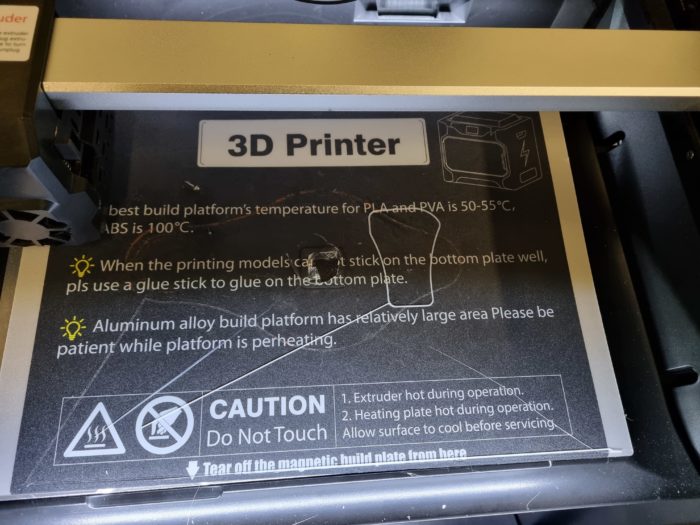
(Die Haftung ist ohne Frage sehr gut, das Ablösen manchmal ein Krampf)
Beim Versuch die dünnen, gedruckten Schichten nach einem Fehldruck zu lösen, führte dazu das ich mit dem Spatel die gummiartige Oberfläche beschädigte und Stücke abtrennte. Man kann sie zwar wieder einsetzen da die darunter liegende Fläche klebrig ist, aber spätestens beim erneuten Drucken und Ablösen des Models klebt es am Modell fest.
Flexible Oberflächen sind zwar praktisch, aber nicht ganz optimal, denn dafür ist die Oberfläche dann doch etwas zu empfindlich oder ich nur zu grob. Das könnte natürlich auch der Fall sein.😇
Fazit
Tatsächlich habe ich wohl ein wenig Pech beim Drucker gehabt. Es fühlt sich ein wenig wie ein Montagsmodell an, denn gerade beim zusätzlich beiliegende Single Extruder Druckkopf mit Rubin Düse wo der immens wichtige Lüfter für den Druck fehlte.
Die Druckergebnisse sind so gesehen echt gut, aber haben noch Luft nach oben, gerade was das mal mehr oder weniger sichtbare Ghosting angeht. Ebenso scheint die Belüftung des Drucks noch nicht optimal zu sein. Für Bastler ist der Drucker denke ich weniger etwas. Für spätere Wartungen ist der Aufbau des Druckkopfes auch zu kompliziert und/oder umständlich oder nicht genug durchdacht (Feeder Zugriff/Spannung einstellen, Kippmechanismus des dual Extruder).
Hier muss sich auch klar sagen: bei dem Anschaffungspreis muss der Drucker out-of-the-box auch vernünftig Drucken. Das tut er soweit aber auch. Lediglich bei der Software hätten bessere Voreinstellungen getroffen worden sein sollen, um das optimale an Druckqualität herauszuholen (Stichwort Dual-Color).
Zudem scheint die Führung des Filamentes nicht perfekt zu sein. Dafür hatte ich bei großflächigen Drucken zu oft Filamentverlust oder -abriss. Liegt sicherlich eben auch an der besagten Spannung des Feeders, die ich nicht nachträglich gefunden und einstellen konnte. Zumindest nicht ohne den Kopf noch weiter zu zerlegen.
Wer viel Fläche zum Drucken benötigt und eben auch auf die Temperatur im Inneren achten muss, kommt hier sicherlich an sein Ziel, muss aber teils mehr zuarbeiten als ich es erwarten würde. Hier fehlt es einfach noch etwas am Feinschliff.